Avec la nouvelle mise à jour iOS 13 qui arrive à grands pas, tout le monde est impatient de découvrir les avantages liés à l'acquisition du nouveau logiciel. Pour être du bon côté, vous devez être bien préparé à gérer les problèmes de mise à jour d'iOS 13. Apple est sur le point de lancer son nouvel iOS 13. Les utilisateurs d'iPhone 11/XR/XS/8/7/6 sont impatients de vivre une expérience incroyable avec le nouveau logiciel. Pour connaître les problèmes exacts d'iOS 13, il faudra attendre la version bêta. Cependant, voici les 20 problèmes les plus courants d'iOS 13 et les solutions qui peuvent s'avérer utiles.
Comment résoudre les problèmes courants sous iOS 13
1. Une erreur s'est produite lors de la vérification de la mise à jour
Cette erreur est courante et a été rencontrée dans les versions précédentes. Elle se produit généralement lorsqu'Apple lance de nouvelles versions d'iOS. L'erreur "impossible de vérifier la mise à jour" se produit lorsque les utilisateurs d'iPhone et d'iPad tentent de mettre à jour leur version d'iOS.
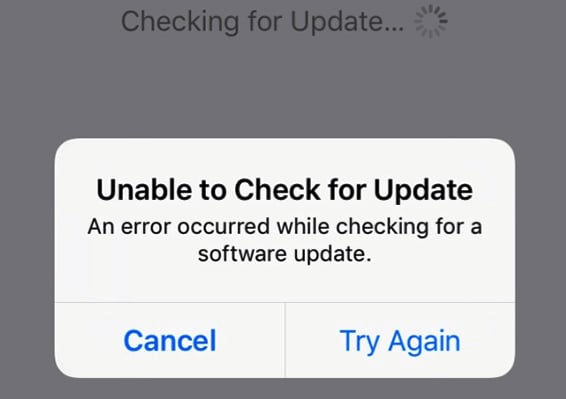
Si vous rencontrez un tel problème, allez dans "Fermer" puis dans "Paramètres", attendez quelques minutes puis essayez à nouveau de télécharger. Le redémarrage de votre appareil est un moyen de résoudre les problèmes courants d'iOS 13.
2. Problème de connectivité Bluetooth
Les problèmes de connectivité Bluetooth devraient être l'un des problèmes de l'iPhone iOS 13 qui nécessiteront une solution rapide. La connectivité Bluetooth peut être difficile, surtout après la mise à niveau vers la nouvelle version d'iOS.
Pour résoudre ce problème, vous devez vous rendre dans "Paramètres", puis cliquer sur "Général". Dans le menu déroulant, faites défiler jusqu'à "Réinitialiser", puis cliquez sur "Réinitialiser les paramètres réseau".
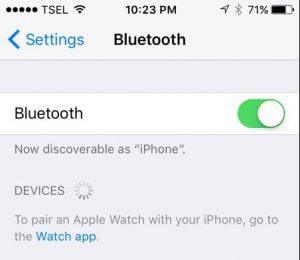
3. Problèmes de réinitialisation du réseau
De nombreux utilisateurs d'iPhone et d'iPad se plaignent de rencontrer des problèmes de réseau lors de l'installation de nouvelles mises à jour iOS. Lorsque vous rencontrez un tel problème, il vous suffit d'aller dans l'icône "Réglages", de sélectionner "Général", puis de cliquer sur "Réinitialiser" et de sélectionner "Réinitialiser les paramètres réseau". Vous remarquerez que les données du téléphone ainsi que le Wi-Fi ont été modifiés, ce qui résout votre problème avec iOS 13.
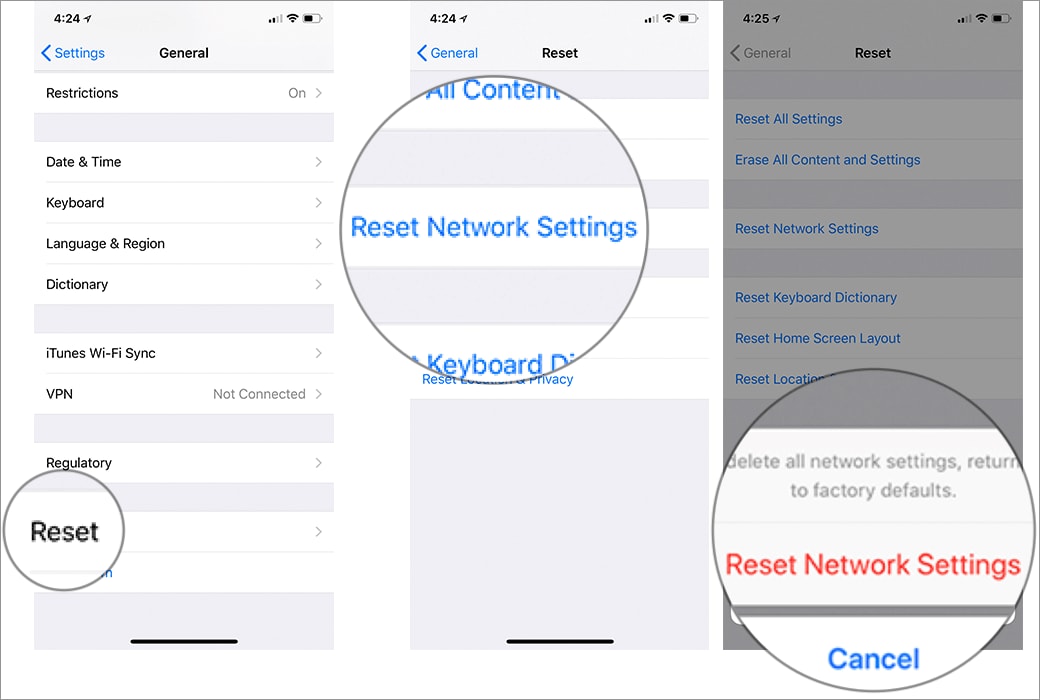
4. Bloqué sur l'écran de préparation de la mise à jour
Un autre problème attendu avec la version iOS 13 est d'être bloqué sur la diapositive empêchant ainsi la mise à niveau. Ce problème est généralement dû à des problèmes de logiciel. Lorsque cela se produit, vous pouvez essayer de redémarrer de force votre appareil. Une autre solution à ce problème iOS 13 pourrait être de mettre votre appareil en mode récupération.
5. Impossible de vérifier la mise à jour
Le processus de vérification de certains logiciels iOS prend beaucoup de temps. Nous avons vu cela lors de la sortie d'iOS 12 et nous nous attendons à ce que ce soit l'un des problèmes et bugs d'iOS 13.
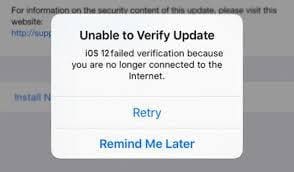
Pour vous débarrasser de ce problème, vous devez réinitialiser votre appareil. Verrouillez et réveillez votre appareil après quelques minutes. Assurez-vous que vous êtes connecté à Internet, puis mettez votre appareil à jour avec le nouvel iOS 13.
6. Une erreur s'est produite lors de l'installation
Les utilisateurs d'iPad et d'iPhone se plaignent de rencontrer des problèmes d'installation lors de la mise à niveau vers les versions précédentes. Un message d'erreur s'affiche, empêchant ainsi une installation réussie.
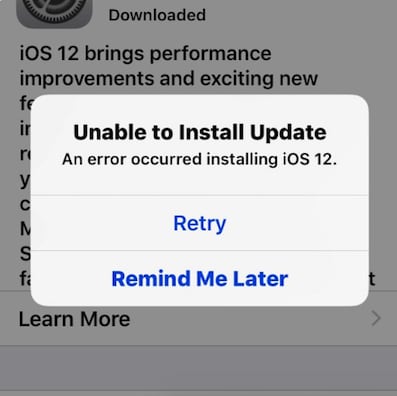
Si le message d'erreur persiste après plusieurs essais, réinitialisez simplement votre appareil. Pour ce faire, appuyez simultanément sur le bouton d'accueil et le bouton d'alimentation jusqu'à ce que l'appareil redémarre pour permettre l'installation.
7. Problèmes de connectivité Wi-Fi
L'expérience d'une connectivité interrompue ou mise en mémoire tampon est un problème attendu d'iOS 13. Vérifiez votre connectivité Internet avant d'accéder aux paramètres. Si vous pouvez accéder au routeur Wi-Fi, débranchez-le de la prise et rebranchez-le. Si le problème persiste, allez dans "Réglage de" (Paramètres), cliquez sur "Wi-Fi", puis sur "Oubliez ce réseau" (Oublier ce réseau). Allez dans "Paramètres", cliquez sur "Général", puis sur "Réinitialiser".
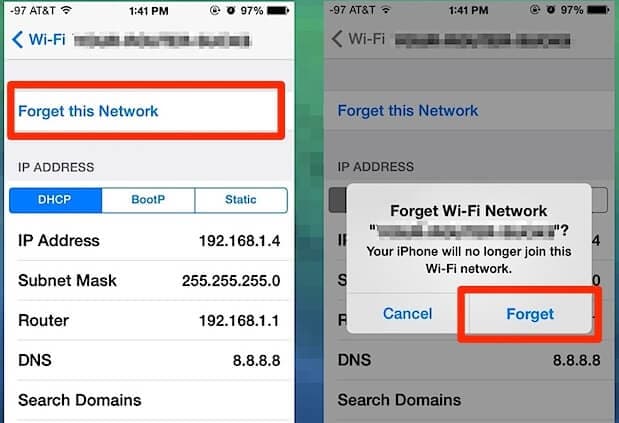
8. Problèmes de rétroaction haptique
Parfois, les mises à jour logicielles, comme le nouvel iOS 13, peuvent s'accompagner de problèmes de rétroaction. Si le retour haptique de votre appareil cesse soudainement de fonctionner, vous devez simplement redémarrer l'appareil. Vous pouvez également vous rendre dans les paramètres puis dans "Général", cliquer sur "Réinitialiser" et cliquer sur "Réinitialiser tous les paramètres".
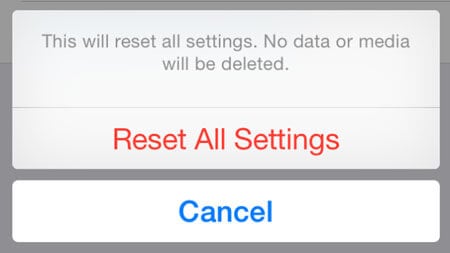
9. Reboots constants aléatoires
Lorsque vous effectuez la mise à niveau vers iOS 13, vous remarquerez probablement que votre appareil se réinitialise soudainement. Redémarrez-le ou éteignez-le pendant un moment puis rallumez-le. Si le problème persiste, vous pouvez essayer de mettre à jour toutes vos applications.
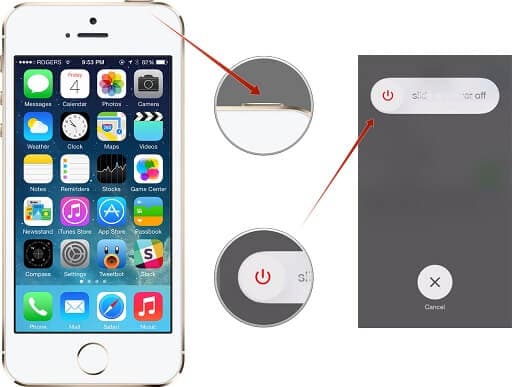
10. iMessage ne répond pas
Apple a reçu de nombreuses plaintes concernant ce problème. Les problèmes les plus courants sont les suivants : iMessage ne reconnaît pas les numéros de téléphone, l'impossibilité d'envoyer ou de recevoir des messages texte et plusieurs autres problèmes.
Vous pouvez résoudre ce problème iOS 13 en commençant par désactiver iMessage pendant quelques minutes. Allez dans les paramètres puis dans iMessage. Assurez-vous que l'heure et la date de votre appareil sont correctes, puis réinitialisez votre appareil.
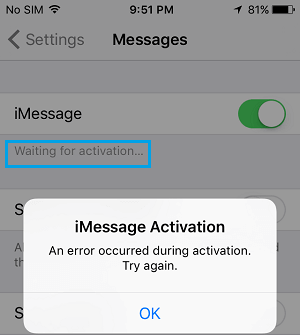
11. La caméra ne répond pas
Il s'agit d'un autre problème de la mise à jour d'iOS 13 qui devrait se produire lors de l'accès à l'appareil photo. Allez sur le bouton d'accueil puis appuyez deux fois dessus, localisez l'application appareil photo puis faites défiler vers le haut pour forcer sa fermeture. Sinon, essayez de redémarrer votre appareil et voyez si le bug est corrigé.
12. Airdrop ne peut pas répondre
Plusieurs utilisateurs d'iPhone ont signalé que leur chute ne répondait pas, notamment lors de la mise à niveau vers de nouvelles versions logicielles. Il peut s'agir d'un problème majeur d'iOS 13 qui peut être résolu en réinitialisant simplement les paramètres réseau.
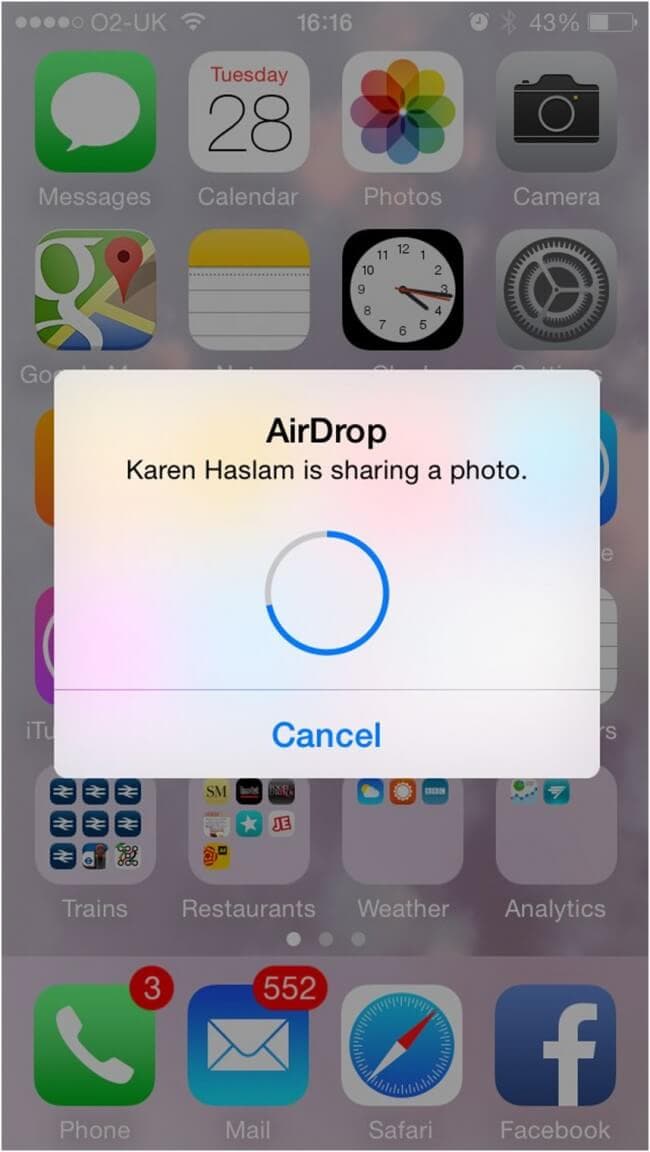
13. Problèmes de son et d'audio
Il se peut que votre appareil ne parvienne pas à lire un fichier audio ou à produire un son et qu'il reste muet. C'est l'un des problèmes courants d'iOS 13 auquel il faut s'attendre. Vous pouvez résoudre ce problème en redémarrant votre appareil.
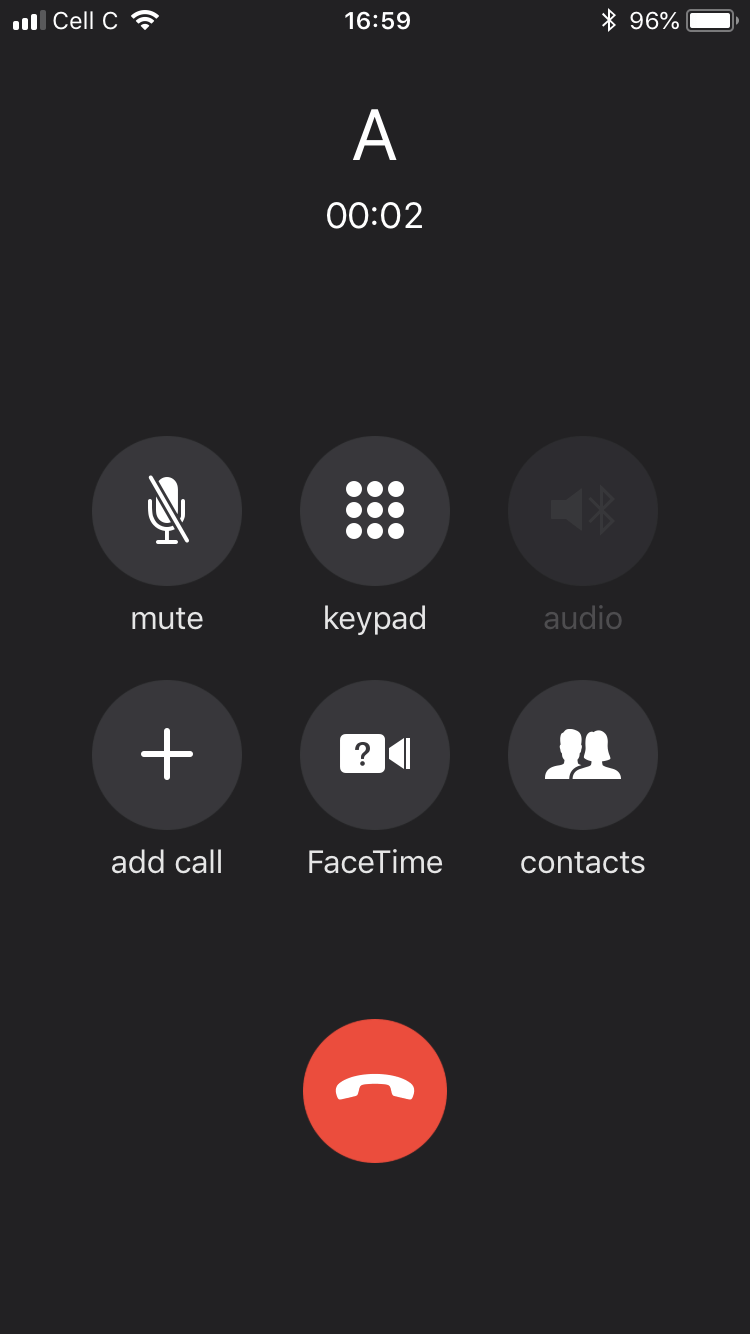
14. Espace insuffisant pour le téléchargement
L'espace de stockage nécessaire pour télécharger et installer iOS 13 avec succès peut être d'environ 5 à 6 Go. Vous devrez libérer de l'espace avant de pouvoir installer votre logiciel avec succès. Allez dans "Paramètres" puis "Stockage" et appuyez sur "Gérer".
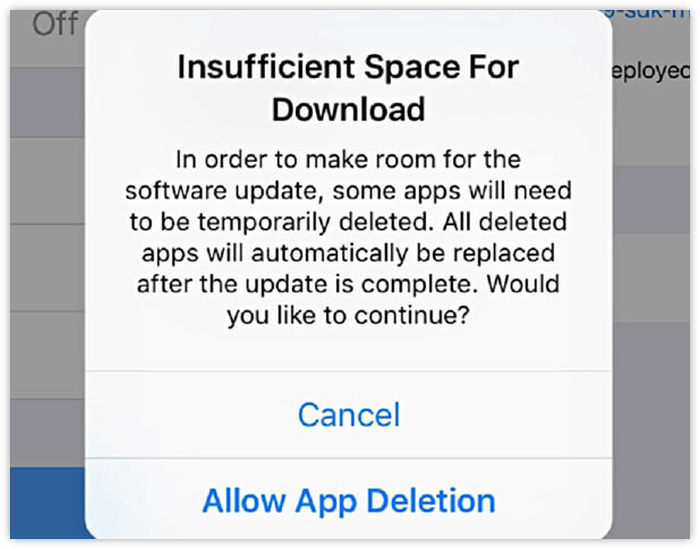
15. Certaines applications ne fonctionnent pas
Après avoir mis à jour votre logiciel vers le nouvel iOS 13, vous pouvez remarquer que certaines de vos applications ne répondent pas correctement. La première étape consiste à redémarrer votre appareil. Si cela ne fonctionne pas, visitez le magasin d'applications et vérifiez que l'application que vous utilisez dispose de la dernière mise à jour. Vous pouvez également essayer de désinstaller l'application et de la télécharger à nouveau.
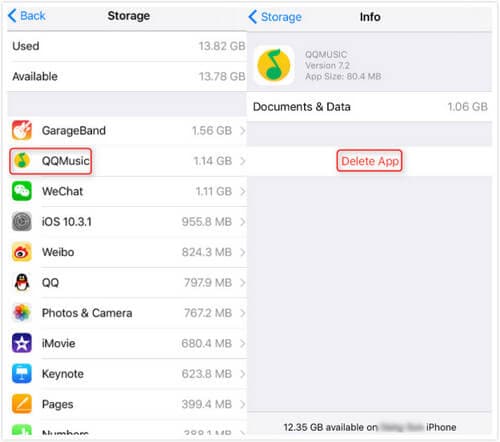
16. Problème de FaceTime
Il existe quelques solutions que vous pouvez essayer lorsque l'icône FaceTime clignote en vert. Tout d'abord, confirmez que vous êtes connecté à Internet. Vérifiez si le routeur Wi-Fi ou les données cellulaires fonctionnent correctement. Confirmez que votre FaceTime est activé en allant dans " Paramètres " puis en cliquant sur "FaceTime".
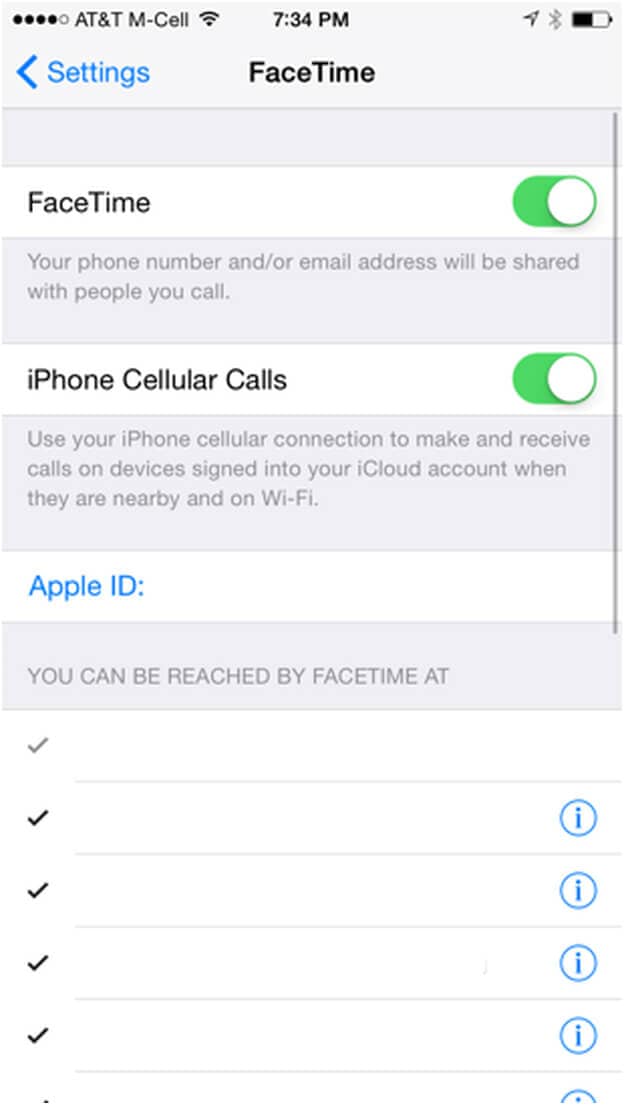
17. Problèmes liés à Touch ID
Cela se produit lorsque le capteur Touch ID de votre appareil ne répond pas. Assurez-vous que vous n'avez pas de saleté ou d'huile sur vos doigts. Vous pouvez également aller dans les paramètres puis cliquer sur Touch ID & Passcode, supprimez l'empreinte digitale puis entrez à nouveau votre Touch ID.
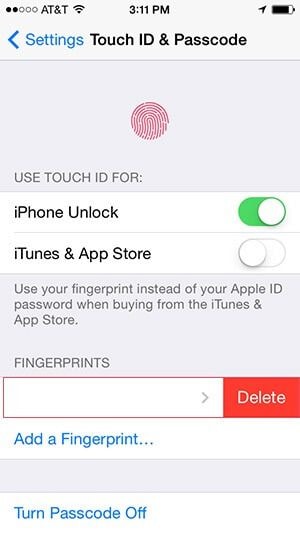
18. Problèmes de messagerie vocale visuelle
Si vous ne pouvez pas accéder à votre boîte vocale visuelle ou si, tout simplement, elle ne s'affiche pas. Essayez d'écouter le message vocal jusqu'à la fin, quittez l'application puis rouvrez-la. Cela devrait permettre de résoudre le problème.
19. Problèmes de GPS
Après la mise à niveau vers iOS 13, vous pouvez découvrir que votre GPS ne fonctionne pas comme prévu. Redémarrez votre appareil, puis activez et désactivez le mode Avion. Sinon, allez dans "autorisation de localisation" dans les paramètres et autorisez l'application à accéder au GPS.
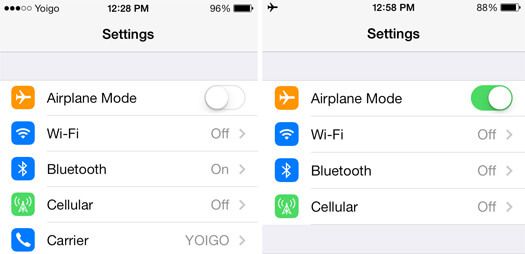
20. Problèmes de surchauffe et de température
Au cours du processus de mise à jour, la surchauffe est l'un des problèmes les plus courants que rencontrent les utilisateurs d'iPhone et d'iPad.
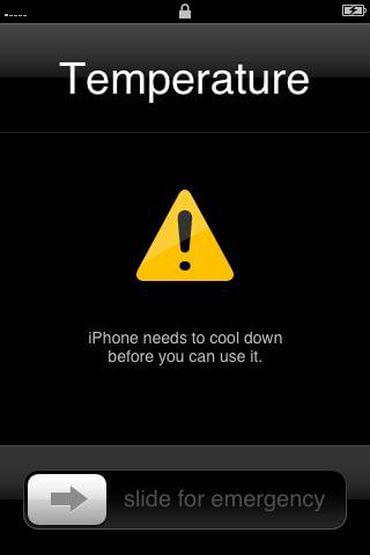
La meilleure façon de résoudre ce problème est de désactiver les applications en arrière-plan. Vous pouvez également essayer de retirer l'étui extérieur ou le couvercle du téléphone qui pourrait être à l'origine de la surchauffe. Vous pouvez également essayer de fermer iCloud, car il est connu pour provoquer une surchauffe.
Meilleur éditeur de PDF mobile pour iOS 13/14
Il existe plusieurs éditeurs de pdf mobiles sur le marché. Cependant, PDFelement pour iOS s'est avéré être le meilleur parmi les autres acteurs du secteur. Il s'agit du logiciel d'édition de pdf le plus puissant, le plus fiable et le plus facile à utiliser que vous puissiez rencontrer. Les principaux avantages comprennent un prix favorable qui s'accompagne de fonctionnalités impeccables qui en font l'un des éditeurs pdf les mieux notés pour iOS 13/14.
 100% sécurité garantie
100% sécurité garantie 
Avantages de Mobile PDFelement pour iOS 13/14
Fonctions expertes d'édition de texte
PDFelement pour iOS vous permet de mettre en forme des phrases, des paragraphes et des mots isolés sans nécessairement modifier le format original du document. Vous pouvez également modifier les polices, corriger les fautes de frappe et d'orthographe grâce à cette fonctionnalité.
Une sécurité de premier ordre
PDFelement pour iOS dispose des meilleures fonctionnalités de gestion de fichiers, en toute sécurité. Vous pouvez partager librement vos documents sans avoir à vous soucier de qui y aura accès. Cela est possible grâce au cryptage des fichiers avec des mots de passe personnalisés.
Conversion efficace des documents
Il vous sera utile lorsque vous voudrez convertir vos fichiers pdf en d'autres formes telles que MS Word, Excel, HTML, et bien d'autres encore.
Annoter
Avec PDFelement pour iOS, vous pouvez faire des commentaires sur vos fichiers. Ainsi, les autres collègues ou étudiants pourront plus facilement connaître les modifications que vous avez apportées. Cette fonctionnalité peut également s'avérer utile lorsque vous avez donné des devoirs et que vous souhaitez les éditer et y apporter des modifications. Les modifications que vous apportez peuvent facilement être visibles par les autres utilisateurs.
Les autres avantages sont les suivants,
- Exportation et importation de fichiers numérisés et de documents PDF
- Disponibilité de formulaires pdf simples et faciles à remplir
- Puissante fonction de reconnaissance optique des caractères.
Éditeur de PDF iOS et de bureau robuste
PDFelement pour Mac est considéré comme l'un des logiciels de gestion de documents de bureau les plus robustes. Ses fonctions créatives, son flux d'informations et ses capacités de gestion de documents en font l'un des logiciels les plus intéressants à utiliser. En outre, le logiciel dispose d'une technologie OCR de pointe qui en fait un logiciel de gestion de documents incontournable. Que vous soyez un particulier ou une entreprise, PDFelement dispose des outils nécessaires pour accomplir vos tâches dans les délais impartis.
 100% sécurité garantie
100% sécurité garantie  100% sécurité garantie
100% sécurité garantie  100% sécurité garantie
100% sécurité garantie 
Aperçu de PDFelement pour Mac
Signature électronique
PDFelement pour Mac vous permet de signer vos fichiers pdf en déplacement. Signez des documents officiels et renvoyez-les rapidement. Cela permet de gagner du temps et d'améliorer l'efficacité globale d'une personne.
Annoter des fichiers et faire des commentaires
Lorsqu'ils travaillent en groupe, les gens peuvent parfois s'embrouiller en manipulant plusieurs documents.
PDFelement pour Mac a résolu ce problème en concevant une application intégrée qui permet aux utilisateurs d'accéder à distance aux fichiers donnés.
Ces outils peuvent être utilisés pour surligner du texte, réviser un fichier ou faire des commentaires sur vos fichiers pdf et mettre tout le monde d'accord.
Conversion de fichiers d'un format à un autre
La technologie OCR, essentielle pour la numérisation des fichiers pdf et d'autres documents, fait office de lecteur de codes-barres parmi d'autres fonctions.
Modifier un fichier PDF
La fonction d'édition peut être utilisée pour modifier des images, des textes ou des liens.
Lequel des deux peut le mieux vous aider - iOS ou éditeur de PDF de bureau ?
| Caractéristiques du produit | PDFelement pour iOS | PDFelement pour Mac |
| Modifier les fichiers PDF | ||
| Lire les fichiers PDF | ||
| Annotations et commentaires | ||
| Créer des fichiers PDF | ||
| Ajouter des signets | ||
| Recherche | ||
| Signer les fichiers PDF | ||
| Ajout de filigranes, d'arrière-plans, d'en-têtes et de pieds de page | ||
| Accès à des centaines de modèles PDF | ||
| Ajout de l'étiquetage des pages | ||
| Remplacer | ||
| Boîtes de page ajustables |
 100% sécurité garantie
100% sécurité garantie






Clara Durand
chief Éditeur